Configura un archivio centrale per i criteri di gruppo per aggirare il problema
- Criteri di gruppo che non visualizzano i modelli amministrativi impediscono agli utenti di accedere ai componenti.
- I modelli mancanti nell'archivio centrale e alcune opzioni di configurazione possono far sì che i modelli amministrativi non vengano visualizzati in Gpedit.
- Puoi risolvere il problema aggiornando i Criteri di gruppo e impostando un nuovo archivio centrale per i Criteri di gruppo.
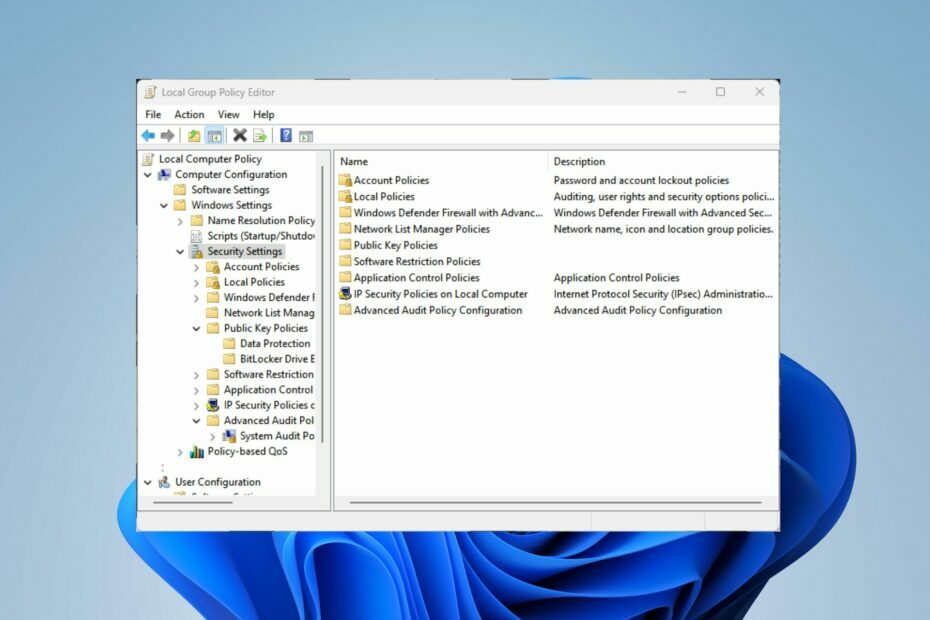
XINSTALLARE CLICCANDO SUL FILE DI DOWNLOAD
- Scarica Fortect e installalo sul tuo computer.
- Avvia il processo di scansione dello strumento per cercare i file corrotti che sono la fonte del tuo problema.
- Fare clic con il tasto destro su Avvia riparazione quindi lo strumento potrebbe avviare l'algoritmo di fissaggio.
- Fortect è stato scaricato da 0 lettori questo mese.
I modelli amministrativi includono impostazioni per componenti di Windows come NetMeeting, Servizi terminal, Windows Media Player e Windows Update. Purtroppo, molti utenti si lamentano del fatto che Gpedit non mostri i modelli amministrativi. Quindi, discuteremo come risolverlo e aggiungerlo di nuovo.
Allo stesso modo, puoi consultare il nostro articolo sui modi per abilitare e installare un Gpedit.msc mancante (Editor Criteri di gruppo locali) sul tuo PC Windows.
Perché Gpedit non mostra i modelli amministrativi?
Se non riesci a visualizzare i modelli amministrativi nell'Editor criteri di gruppo (gpedit.msc), ciò potrebbe essere dovuto a diversi motivi. Alcuni degni di nota sono descritti di seguito:
- L'Editor Criteri di gruppo potrebbe essere assente se si utilizza un'edizione diversa perché non è disponibile in tutte le edizioni di Windows.
- I file necessari per visualizzare il file Modelli amministrativi potrebbe essere mancante o danneggiato.
- Se queste chiavi e valori del Registro di sistema specifici per la visualizzazione dei modelli amministrativi sono mancanti, non corretti o modificati, è possibile che i modelli non vengano visualizzati.
- Gpedit potrebbe non visualizzare i modelli amministrativi se le impostazioni di controllo dell'account utente del tuo sistema sono configurate per limitare l'accesso a determinate funzioni amministrative.
- A volte, le impostazioni dei criteri di gruppo potrebbero non aggiornarsi correttamente sul sistema locale, impedendogli di caricare i modelli amministrativi.
- Se l'archivio centrale non è presente o contiene modelli obsoleti, può influire sulla visibilità dei modelli amministrativi.
- In rari casi, problemi di danneggiamento o incompatibilità del sistema possono interferire con il corretto funzionamento dell'Editor Criteri di gruppo e impedire la visualizzazione dei modelli amministrativi.
Fortunatamente, ti guideremo attraverso alcuni passaggi dettagliati per risolvere il problema e aggiungere modelli amministrativi al tuo Gpedit.
Come posso aggiungere modelli amministrativi a Criteri di gruppo?
Prima di provare qualsiasi passaggio per aggiungere i modelli amministrativi a Criteri di gruppo, applica quanto segue:
- Riavvia il PC per aggiornare il processo e correggere problemi temporanei che potrebbero causare il mancato caricamento dei modelli amministrativi.
- Assicurarsi che la cartella Modelli amministrativi si trovi in questo percorso della cartella:
C:\Windows\PolicyDefinitions - Assicurati che le impostazioni di controllo dell'account utente (UAC) non siano impostate al livello più alto, in quanto potrebbe limitare l'accesso a determinate funzioni amministrative.
Se ancora non riesci a trovare i modelli amministrativi nei Criteri di gruppo, procedi con le soluzioni seguenti:
1. Aggiorna criteri di gruppo
- Fare clic con il pulsante sinistro del mouse su Inizio pulsante, tipo Prompt dei comandi, quindi fare clic su Esegui come amministratore.
- Clic SÌ sul Controllo dell'account utente (UAC) richiesta.
- Digitare quanto segue e premere accedere per eseguire il comando di aggiornamento dei criteri di gruppo:
gpupdate/forza
L'aggiornamento dei Criteri di gruppo consentirà di aggiornare le impostazioni dei criteri e di risolvere altri problemi, aiutandolo a visualizzare i modelli amministrativi.
2. Configurare un archivio centrale per i criteri di gruppo
- Sul controller di dominio, premere il finestre + E chiavi per aprire il Esplora file sul computer e accedere alla seguente directory:
C:\WINDOWS\SYSVOL\sysvol\{tuo_nome_dominio}\Policies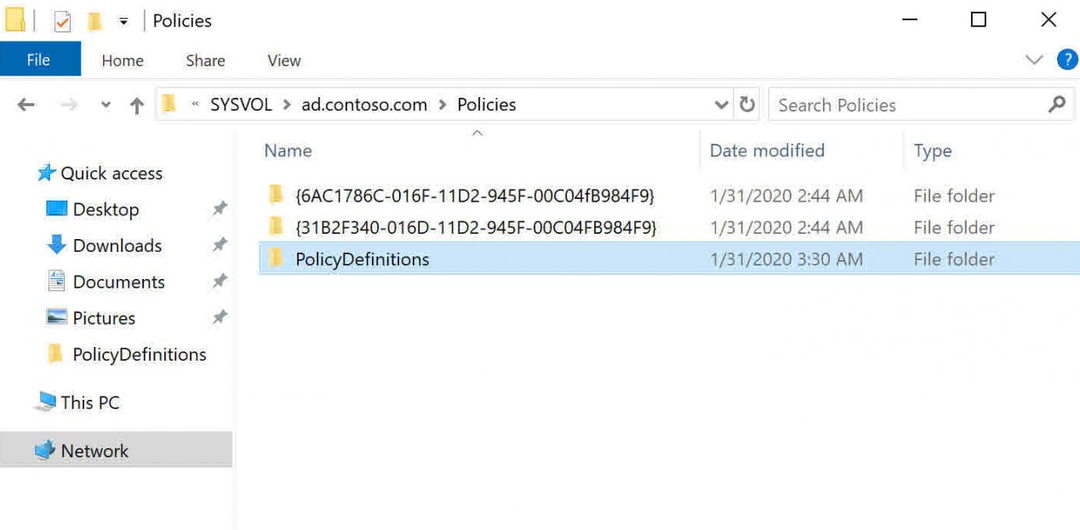
- Dentro il Politiche cartella, fare clic con il pulsante destro del mouse e creare una nuova cartella denominata Policy Definitions. Servirà come archivio centrale per i file modello amministrativi.
- In un computer di origine con i file del modello amministrativo necessari, passare alla seguente directory:
%SystemRoot%\PolicyDefinition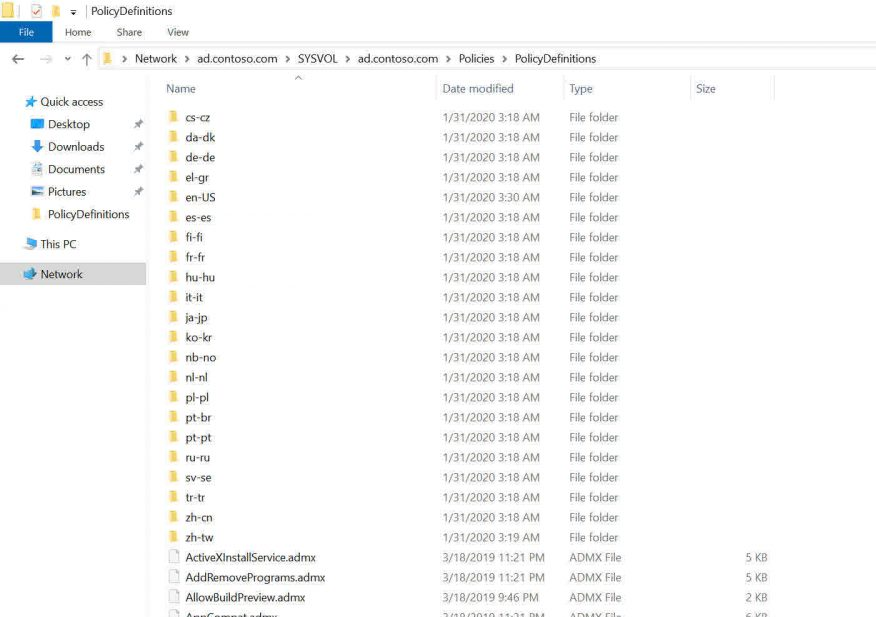
- Quindi copiare tutti i file e le cartelle all'interno del file Policy Definitions cartella.
- Incollare i file e le cartelle copiati nel file Policy Definitions cartella creata nel passaggio 3.
- Premere finestre + R chiave per aprire il Correre finestra di dialogo, tipo gpmc.msce fare clic OK per aprire il Console di gestione dei criteri di gruppo.
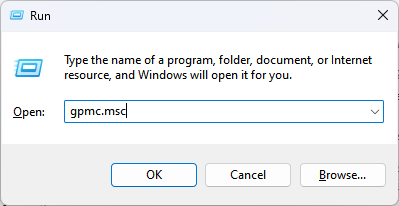
- Nel GPMC, espandi il file Oggetti Criteri di gruppo cartella e selezionarne una esistente Oggetto Criteri di gruppo (oggetto Criteri di gruppo) o crearne uno nuovo.
- Quindi, fare clic con il pulsante destro del mouse sull'elemento selezionato Oggetto Criteri di gruppo e scegli Modificare dal menu di scelta rapida per aprire l'Editor criteri di gruppo.
- Ora dovresti vedere le impostazioni del modello amministrativo per vari Componenti Windows sotto il Nodo Modelli amministrativi.
La configurazione di un archivio centrale per i criteri di gruppo assicura che tutti gli amministratori del tuo dominio utilizzino gli stessi file modello amministrativo.
- 0xC1900101 - 0x20004 Errore di installazione: 3 modi per risolverlo
- Correzione: il PC non si avvia dopo l'installazione di una nuova CPU
- Correzione: il monitor esterno non funziona con il connettore Thunderbolt
- Schermo nero per laptop Dell: 5 modi per risolverlo rapidamente
- Il Wi-Fi non funziona sul tuo PC Dell? Risolvilo in 5 passaggi
Questa centralizzazione aiuta a mantenere la coerenza e garantisce la disponibilità dei modelli amministrativi più recenti per la configurazione delle impostazioni di Criteri di gruppo.
Inoltre, potresti essere interessato al nostro articolo su come modifica Criteri di gruppo su PC Windows. Inoltre, leggi la nostra guida dettagliata sui modi per aprire l'Editor criteri di gruppo sul tuo computer.
Se hai ulteriori domande e suggerimenti riguardo a questa guida, inseriscili gentilmente nella sezione dei commenti.
Hai ancora problemi?
SPONSORIZZATO
Se i suggerimenti di cui sopra non hanno risolto il tuo problema, il tuo computer potrebbe riscontrare problemi di Windows più gravi. Ti suggeriamo di scegliere una soluzione all-in-one come Fortit per risolvere i problemi in modo efficiente. Dopo l'installazione, basta fare clic su Visualizza e correggi pulsante e quindi premere Avvia riparazione.


